你喜欢刷抖音吗?你喜欢逛B站吗?你是否总是被精彩的视频吸引而我无法自拔。你想要自己拍个视频又是否无从下手。今天小编会给你一个强有力的视频编辑软件:Adobe Premiere。下面将为大家简单介绍一下如何使用这款软件。
界面介绍
首先,启动PR软件。首先大致看一下整体界面,是一个模块化的设计界面。我来详细说明一下各个模块的功能。
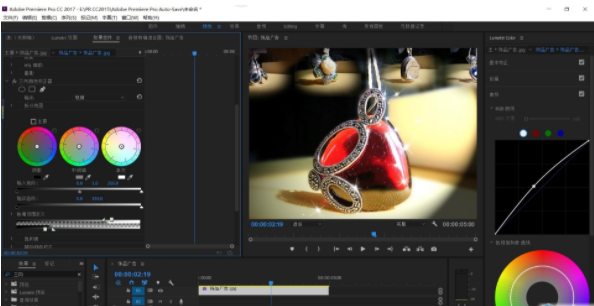
1.菜单栏
菜单栏主要包括文件、编辑、剪辑、序列、标记、图形、窗口等工具。
文件:主要是关于一些文件的管理,包括导入导出素材,新建项目,字幕,序列等。
编辑:主要是关于材料的修改,包括撤销、复制、粘贴等。
剪辑:关于编辑的工具,包括重命名、多机位选项和其他功能。
序列:关于序列的设置,添加和删除曲目等。
标记:主要用于标记物料的进出点。这个工具很少使用,因为下面有更简洁的方法。
窗口:主要指界面中的其他工具栏窗口是否显示在主界面中。

2.媒体资料管理
左下角的模块是媒体素材管理。导入材料和新材料可以在这里管理,序列文件也可以在这里建立。
还可以添加一些视频效果,预置,转场效果等等。
历史:您可以在此恢复以前的操作。
双击导入媒体栏导入素材,双击导入的素材在左上角的源素材栏中看到预览效果。

3.视频编辑模块。
视频编辑模块在我们的右下角,视频的后期编辑和简单效果都是通过左边的工具在这里制作的。右上角是视图面板,用于观察素材剪辑。

4.编辑工具栏
从上到下分别是:选择工具、正向选择轨迹工具、波纹编辑工具、剃刀工具、滑动工具、钢笔工具、手形工具、文字工具。
1.创建新项目
左上角:文件-新建-项目(p)选择“名称”和“位置”后,单击确定。导入素材后,我们可以将它拖到右侧并编辑视频素材(单击播放按钮进行预览)。

2.视频删除。
当我们觉得不需要某个视频时,可以选择左边工具栏上的razor工具,点击要删除内容的两端,然后将产品分成三个部分,从中可以选择不想要的内容,右键选择Clear。
当我们想要添加视频或图片时,我们可以选择将其导入pr,然后将视频或图片拉入工作面板。

3.以双倍速度播放视频
双速视频播放在Pr中很容易实现:右键选择想要加速的视频的速度/时长。选择速度(比如200%是两倍的速度),如果想倒放,就直接放下。
4.添加文本
如果要向视频添加文本,请单击任务栏中的文本工具向视频添加文本。
5.添加视频过渡效果
如果两个视频放在一起,并且您想要为它们的过渡添加过渡效果,您可以点按控制效果,选择视频过渡,并将所需的效果拖到视频节点。
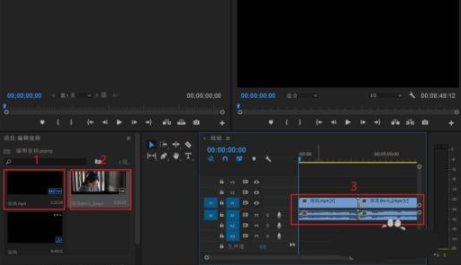
6.添加音乐过渡效果
添加音乐的方法和添加视频的方法一样,导入后向右拖就行了。
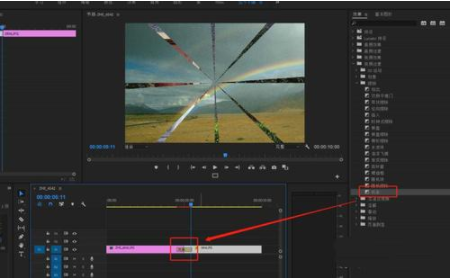
以上就是对Adobe Premiere这款软件的简单介绍了,大家可以亲自操作一下哦。




















